
K580 SLIM MULTI-DEVICE WIRELESS KEYBOARD
449,00 kr.
Se alle
Farve
Graphite
På lager. Klar til afsendelse.
Gratis standardforsendelse på ordrer på 299 kr. og derover.
6.43 kg CO2-fodaftryk
MODERNE, SLANKT DESIGN
Det ultraslanke, minimalistiske design af K580-tastaturet vil se tjekket ud på ethvert skrivebord.
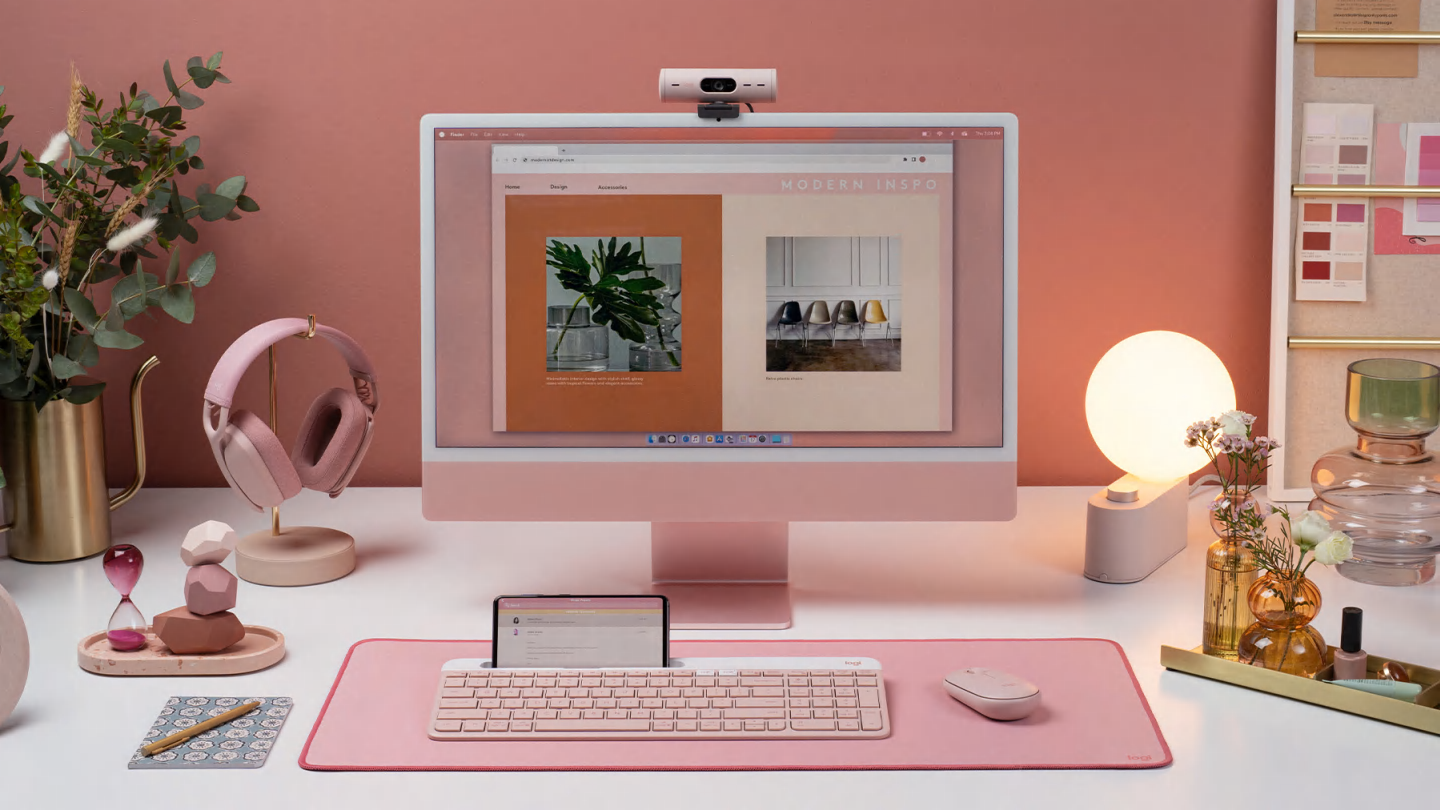


ALSIDIG FUNKTIONALITET MED EASY-SWITCH™

VÆLG DEN FORBINDELSE SOM DU HAR BRUG FOR
Høj ydeevne. Ansvarlig udvikling.
Vi udvikler vores produkter med henblik på hastighed, præcision og høj ydeevne, alt imens vi tager hensyn til bæredygtighed som et nøglekriterium i alle trin i produktudviklingsprocessen.